技巧分享:notepad在每行首尾怎么添加内容
1、notepad简介
在程序员开发过程中,一个不错的工具是notepad++,该工具为notepad的增强,增强了许多的功能,包括程序员喜欢的列块编辑模式,支持众多的插件,例如json格式化,支持markdown语法。
一种场景是这样的,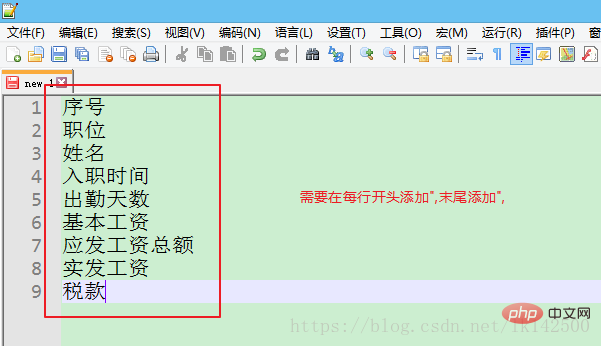
比如说上传的工资单中的标题栏为以上的内容,因此,在输入数据库的时候,我们需要把所有这些内容变成字符串,但一个一个操作又非常麻烦,这样如何使用notepad++快速的实现在行头和行尾添加需要的字符呢?
2、操作步骤
2.1 提取Excel中工资单标题行内容
把工资行标题行的内容转置成列的形式,如前图所示。
2.2 使用列块编辑模式为行首添加”
首先把光标放置在序号之前,然后点击编辑,选择列块编辑,也可以在把光标放置在序号之前之后,使用快捷键Alt+C,快速打开列块编辑对话框。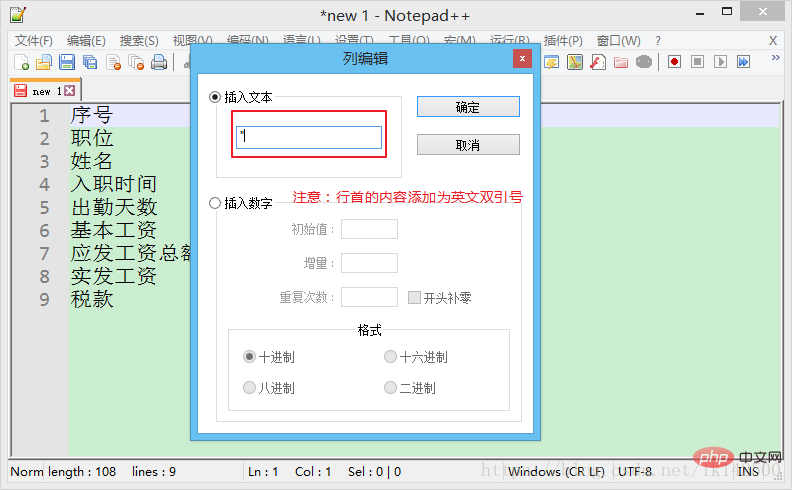
结果如下: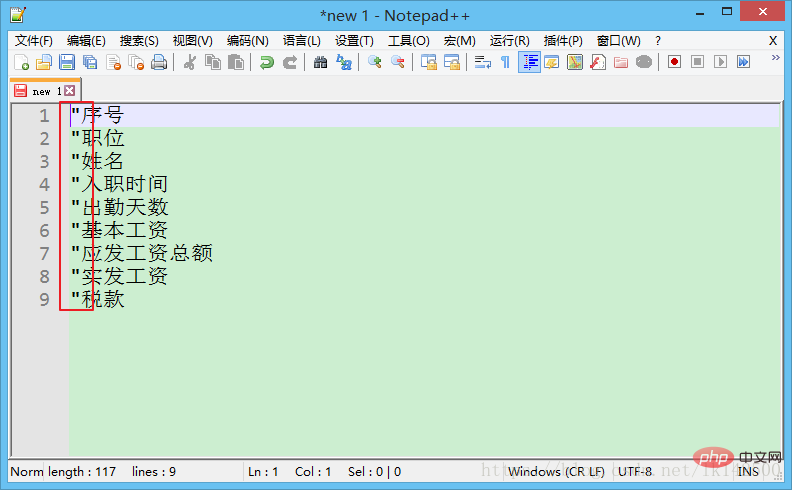
2.3 在行末添加”,
使用notepad++替换功能在每行末尾添加”,,构成所需要的字符串内容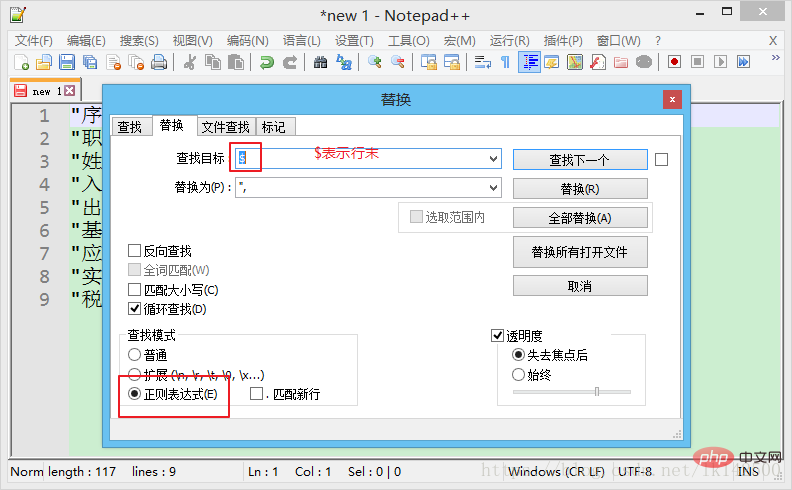
点击确定之后,执行全部替换,效果如下: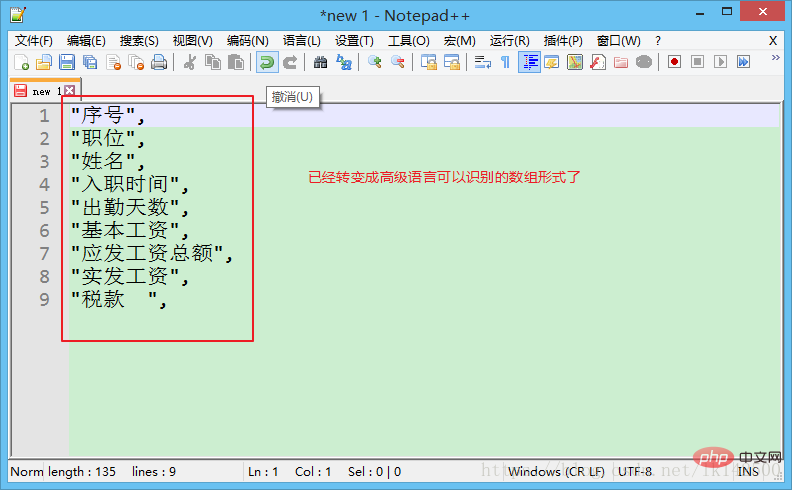
2.4 去掉每行的换行符
由于可能有很多行,因此在工作时,可能会导致代码行数暴增,因此可以使用通配符匹配的方式删掉每行末尾的换行符,这样精简代码操作如下: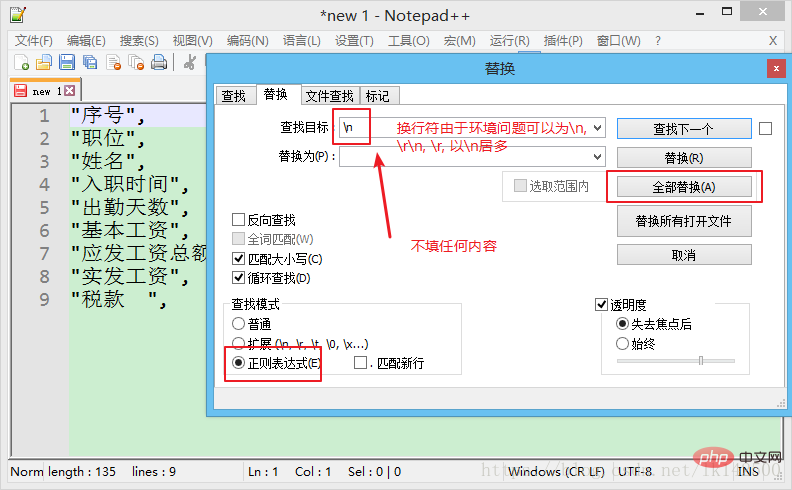
注意:换行可能是"\n"(此居多)或者"\r"或者"\r\n"
效果如下: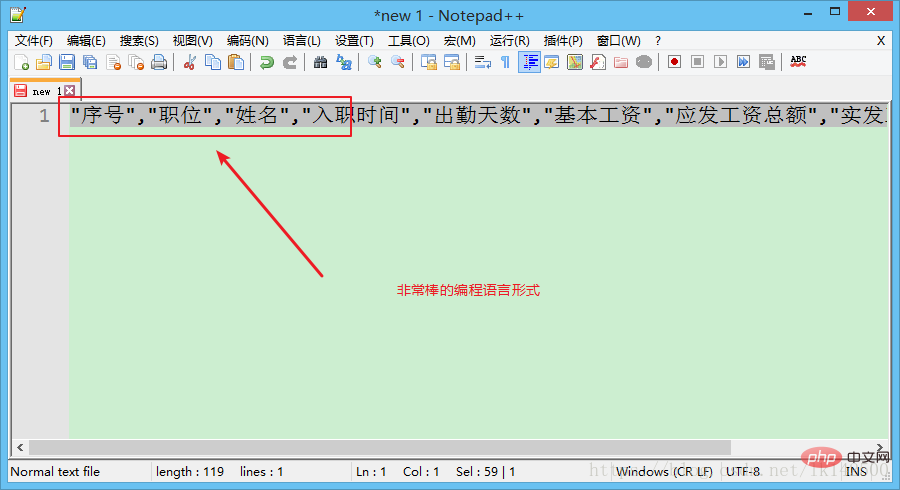
3、总结
使用notepad++批量操作,列块编辑是非常赞的特性,可以为程序员提升效率,减少枯燥的拷贝动作,值得积累。
以上是技巧分享:notepad在每行首尾怎么添加内容的详细内容。更多信息请关注PHP中文网其他相关文章!

热AI工具

Undresser.AI Undress
人工智能驱动的应用程序,用于创建逼真的裸体照片

AI Clothes Remover
用于从照片中去除衣服的在线人工智能工具。

Undress AI Tool
免费脱衣服图片

Clothoff.io
AI脱衣机

Video Face Swap
使用我们完全免费的人工智能换脸工具轻松在任何视频中换脸!

热门文章

热工具

记事本++7.3.1
好用且免费的代码编辑器

SublimeText3汉化版
中文版,非常好用

禅工作室 13.0.1
功能强大的PHP集成开发环境

Dreamweaver CS6
视觉化网页开发工具

SublimeText3 Mac版
神级代码编辑软件(SublimeText3)

热门话题
 7658
7658
 15
15
 1393
1393
 52
52
 91
91
 11
11
 73
73
 19
19
 38
38
 113
113
 notepad++如何打开大文件
Apr 08, 2024 am 09:45 AM
notepad++如何打开大文件
Apr 08, 2024 am 09:45 AM
如何使用 Notepad++ 打开大文件?启动 Notepad++,单击“文件”>“打开”,在文件浏览器中选择大文件。可能遇到的常见问题:文件加载缓慢、出现“文件太大”错误、内存不足、文件损坏。优化性能的方法:禁用插件、调整设置、使用多线程。
 notepad如何调整字体大小
Apr 08, 2024 am 10:21 AM
notepad如何调整字体大小
Apr 08, 2024 am 10:21 AM
Notepad 中可通过以下步骤调整字体大小:1. 打开 Notepad;2. 转到“格式”菜单;3. 选择“字体”选项;4. 在“字体”窗口中,使用“大小”字段调整字体大小;5. 点击“确定”按钮应用更改。
 notepad++有什么用
Apr 08, 2024 am 11:03 AM
notepad++有什么用
Apr 08, 2024 am 11:03 AM
Notepad++ 是一款广泛用于编程、网页开发和文本操作的免费、开源文本编辑器,其主要用途包括:文本编辑和查看:创建、编辑和查看纯文本文件,支持标签页和语法高亮。编程:支持多种编程语言的语法高亮、代码折叠和自动完成,并集成调试器和版本控制插件。网页开发:提供 HTML、CSS 和 JavaScript 的语法高亮、代码验证和自动完成,方便网页创建和编辑。其他用途:用于文本处理、脚本编写和文档编辑。
 notepad++安装选择哪些组件
Apr 08, 2024 am 10:48 AM
notepad++安装选择哪些组件
Apr 08, 2024 am 10:48 AM
Notepad++ 组件安装时建议选择以下必选组件:NppExec、Compare、Multi-Edit、Spell Checker、XML Tools。可选组件用于增强特定功能,包括 Auto Completion、Column Editor、DSpellCheck、Hex Editor、Plugin Manager。安装组件前,请确定常使用的功能,并考虑兼容性和稳定性。仅安装需要的组件,避免不必要混乱。
 notepad文本编辑器如何按条件筛选数据
Apr 08, 2024 am 10:33 AM
notepad文本编辑器如何按条件筛选数据
Apr 08, 2024 am 10:33 AM
通过正则表达式,Notepad++ 可以按条件筛选数据:1. 打开文件并使用“查找”窗口;2. 选择“正则表达式”模式;3. 输入正则表达式定义条件,如查找包含“foo”的行:foo。
 notepad++如何运行perl代码
Apr 08, 2024 am 10:18 AM
notepad++如何运行perl代码
Apr 08, 2024 am 10:18 AM
在 Notepad++ 中运行 Perl 代码需遵循以下步骤:安装 Perl 解释器。配置 Notepad++,在“语言”设置中选择 Perl 并输入 Perl 可执行文件路径。编写 Perl 代码。在 NppExec 插件中选择 Perl 解释器并运行代码。查看输出,位于菜单栏的“控制台”中。
 notepad++如何改成中文
Apr 08, 2024 am 10:42 AM
notepad++如何改成中文
Apr 08, 2024 am 10:42 AM
Notepad++ 默认不提供中文界面,切换步骤如下:下载中文语言包并在提示下完成安装;重启 Notepad++ 并进入“首选项”窗口;在“语言”选项卡中选择“Chinese Simplified”并点击“确定”。
 notepad++如何运行C语言
Apr 08, 2024 am 10:06 AM
notepad++如何运行C语言
Apr 08, 2024 am 10:06 AM
Notepad++ 本身不能运行 C 语言程序,需要一个外部编译器来编译和执行代码。为了使用外部编译器,可以按以下步骤进行设置:1. 下载并安装 C 语言编译器;2. 在 Notepad++ 中创建自定义工具,将编译器可执行文件路径和参数配置好;3. 创建 C 语言程序并保存为 .c 文件扩展名;4. 选择 C 语言程序文件,从“运行”菜单中选择自定义工具进行编译;5. 查看编译结果,输出编译错误或成功消息。如果编译成功,将生成可执行文件。




